vlc播放器逐帧播放视频的方法
时间:2023-03-07 16:58:58作者:极光下载站人气:1619
很多小伙伴在观看视频的时候,对于精彩片段,或是自己喜爱的演员的高光片段时,都喜欢将视频进行逐帧播放,逐帧直播放可以方便我们对视频进行截图操作。有的小伙伴在使用VLC播放器时不知道该在哪里打开逐帧播放设置,其实很简单,我们只需要在播放视频时,打开视图工具,然后在下拉列表中打开“高级控制”选项,接着在视频下方的工具栏中就能看到逐帧工具的图标了,点击该图标进行逐帧播放即可。有的小伙伴可能不清楚具体的操作方法,接下来小编就来和大家分享一下vlc media player逐帧播放视频的方法。

方法步骤
1、第一步,我们先在电脑中找到vlc media player播放器,打开该播放器,然后在播放器的工具栏中找到“媒体”选项,点击打开该选项
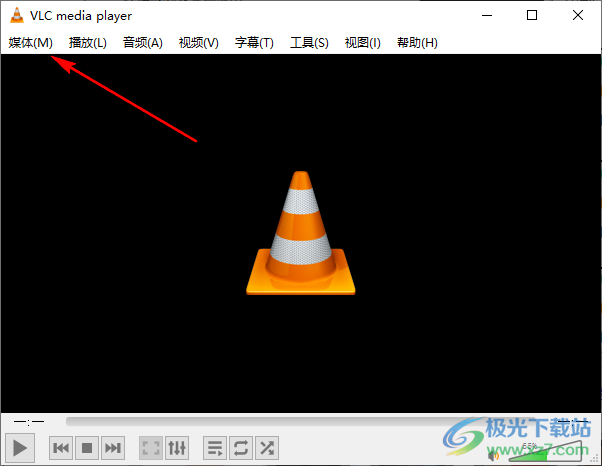
2、第二步,打开“媒体”选项之后,我们在下拉列表中找到“打开文件”选项,点击打开该选项
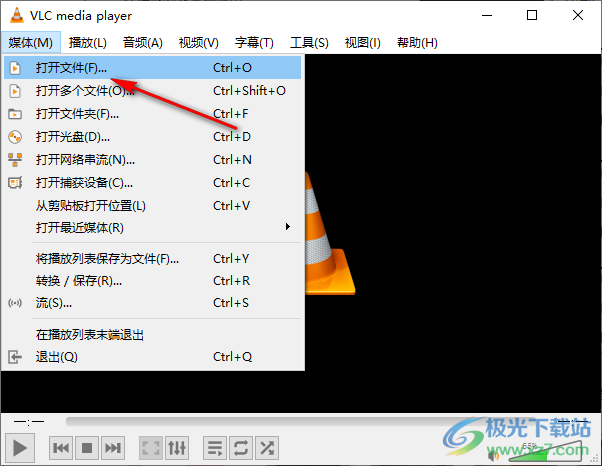
3、第三步,进入文件夹页面之后,我们在该页面中找到一个自己需要的视频文件,点击“打开”选项
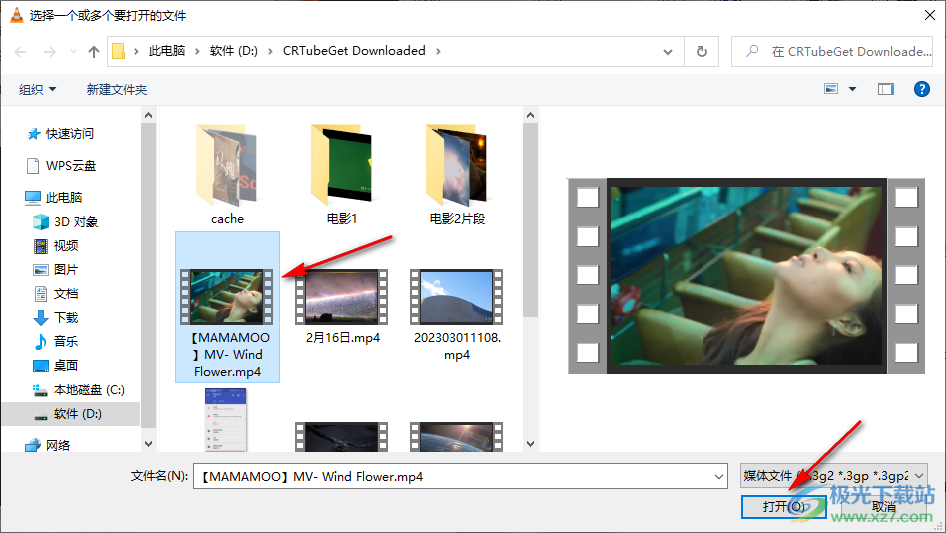
4、第四步,打开视频之后,我们在工具栏中打开“视图”工具,然后在下拉列表中选择“高级控制”选项
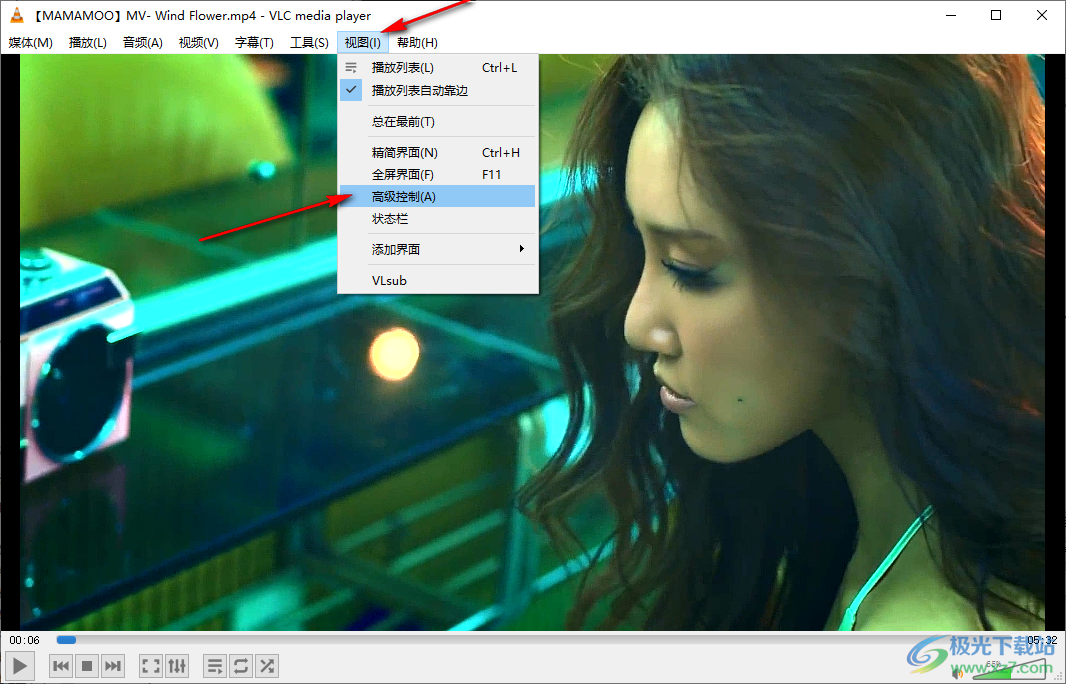
5、第五步,打开高级控制选项之后,在视频下方我们就能看到“逐帧”图标了,点击该图标就可以逐帧播放视频了
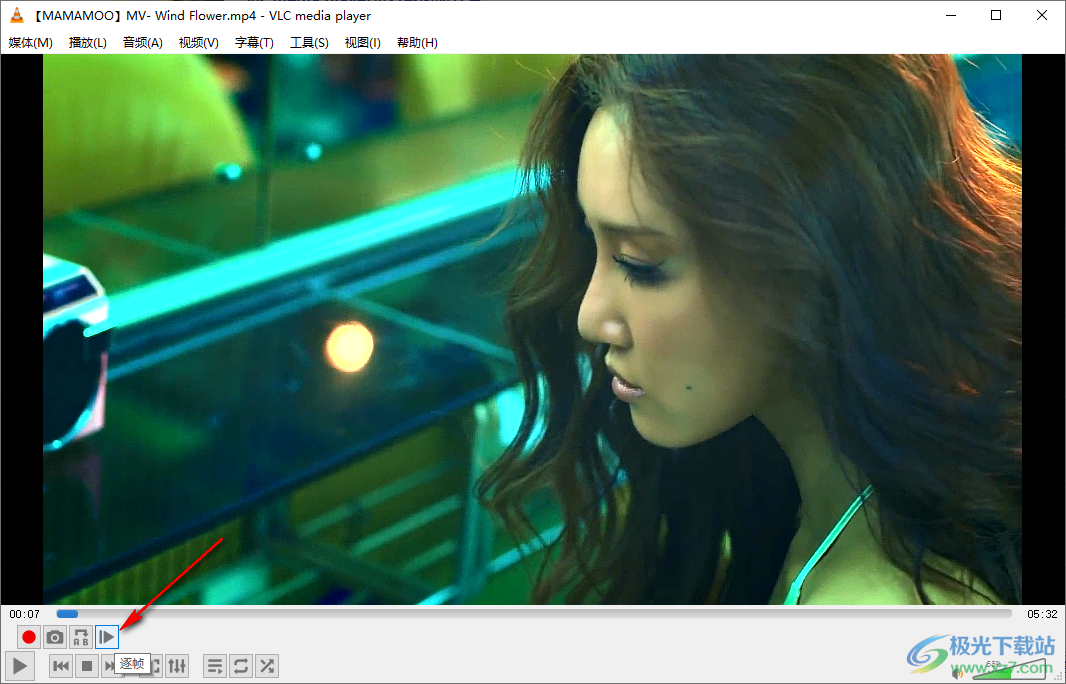
以上就是小编整理总结出的关于vlc media player逐帧播放视频的方法,我们先在VLC播放器中打开一个视频文件,再打开视图工具,在视图工具的下拉列表中选择“高级控制”选项,接着在视频页面的下方点击逐帧图标就可以逐帧观看视频了,感兴趣的小伙伴快去试试吧。

大小:57.86 MB版本:v4.0.0 中文版环境:WinXP, Win7, Win10
- 进入下载
相关推荐
相关下载
热门阅览
- 1百度网盘分享密码暴力破解方法,怎么破解百度网盘加密链接
- 2keyshot6破解安装步骤-keyshot6破解安装教程
- 3apktool手机版使用教程-apktool使用方法
- 4mac版steam怎么设置中文 steam mac版设置中文教程
- 5抖音推荐怎么设置页面?抖音推荐界面重新设置教程
- 6电脑怎么开启VT 如何开启VT的详细教程!
- 7掌上英雄联盟怎么注销账号?掌上英雄联盟怎么退出登录
- 8rar文件怎么打开?如何打开rar格式文件
- 9掌上wegame怎么查别人战绩?掌上wegame怎么看别人英雄联盟战绩
- 10qq邮箱格式怎么写?qq邮箱格式是什么样的以及注册英文邮箱的方法
- 11怎么安装会声会影x7?会声会影x7安装教程
- 12Word文档中轻松实现两行对齐?word文档两行文字怎么对齐?
网友评论